服务器性能监控与告警
12006学习目标
- 开启服务器监控:在江湖面板中启用服务器监控功能,包括CPU、内存、磁盘和网络等重要指标。
- 监控报表的使用:理解和使用江湖面板提供的监控报表,及时掌握服务器运行状态。
- 开启异常监控邮件通知:在江湖面板中设置异常监控邮件通知,及时了解服务器异常情况。
- 开启服务器报告:在江湖面板中启用服务器报告功能,定期接收服务器运行报告。
1. 开启服务器监控
监控服务器的运行状态是确保其稳定和高效运行的关键部分。以下是一些重要的参数和监控指标:
- CPU 使用率
- 内存使用情况
- 磁盘使用和性能
- 网络流量和带宽使用
- 系统负载
江湖面板提供了服务器监控的功能,来监控上面的这些参数:
- 登录江湖面板
- 点击左侧栏目「监控」,进入监控页面
- 在页面中找到「开启监控」选项,打开开关即可
2. 监控报表的使用
在监控页面,可以看到服务器各项指标的实时数据和历史走势。通过对比和分析监控数据,可以及时发现服务器的异常情况。
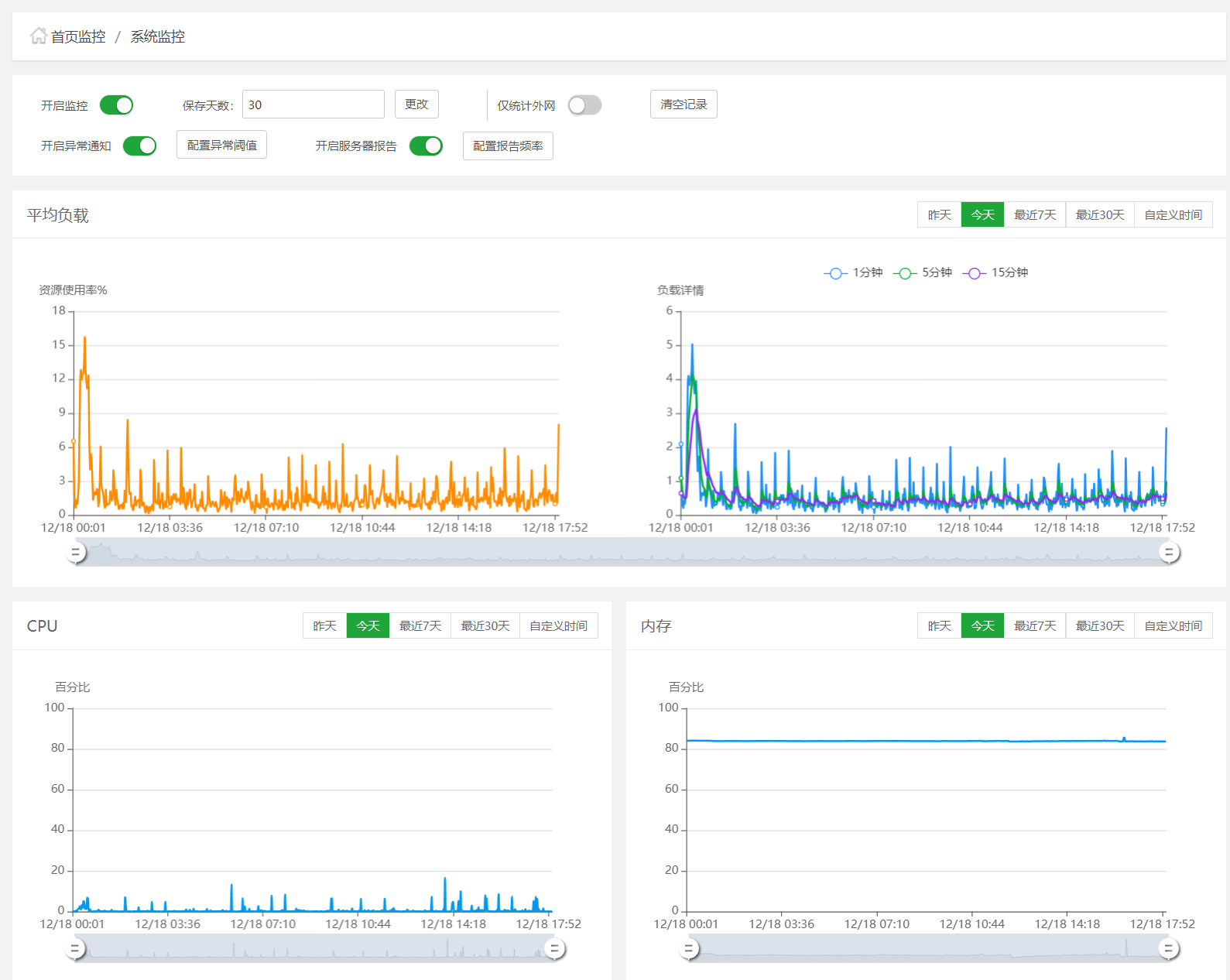
3. 开启异常监控邮件通知
江湖面板提供了开启异常监控的功能。通过这个功能,你可以配置各项指标的异常阈值,并开启邮件通知。这样,服务器在监控到指标异常时,会通过邮件发送通知。
开启异常通知:
- 点击面板左侧“监控”,进入监控页面
- 点击“开启异常通知”,并点击“配置异常阈值”按钮,来设定各项指标的异常阈值。江湖面板会检测CPU、内存、磁盘容量、及SSL证书有效期等参数。阈值可以直接使用默认值。
配置邮件通知:
- 在江湖面板主页面,点击「设置」按钮
- 在设置页面中,打开「邮件通知」选项右边的开关
- 点击”邮件配置“按钮,在弹出的对话框中,输入发送的SMTP信息、接收通知的邮箱地址,点击「验证」,提示”验证成功“,检查接收的邮箱是否有收到测试邮件,点击「确定」按钮保存。
- 在服务器出现异常情况时,系统会自动发送邮件通知
关于各个邮件服务器的SMTP以及授权码配置,可以阅读本课的参考资料。一般我们会使用163邮箱作为SMTP服务器,因为它的配置较为简单。
4. 开启服务器报告
江湖面板也提供了生成服务器报告的功能,可以将服务器运行状态的各个参数整理为报告,定期通过邮件发送给用户,以便用户及时了解服务器的运行状态,发现问题。
- 在江湖面板,点击左侧栏目「监控」,进入监控页面
- 打开”开启服务器报告“右边的开关
- 点击”配置报告频率“按钮,设置发送报告的频率
- 系统会按照配置的频率发送服务器报告
参考资料
- SMTP服务器及授权码配置:
- 163邮箱:https://help.mail.163.com/faqDetail.do?code=d7a5dc8471cd0c0e8b4b8f4f8e49998b374173cfe9171305fa1ce630d7f67ac2a5feb28b66796d3b
- gmail邮箱:https://west2.cn/2315.html
作业
请根据本文的内容,配置一个服务器的监控,要求:
- 开启服务器的监控
- 查看并理解监控报表的数据和走势
- 开启异常监控邮件通知,设置接收通知的邮箱地址
- 开启服务器报告
